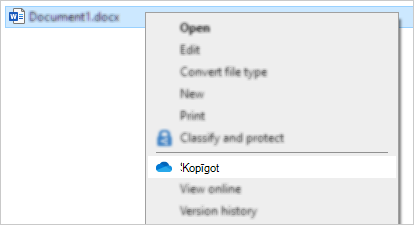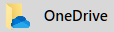Ja jums trūkst OneDrive kontekstizvēlnes vienumiem operētājsistēmā Windows Failu pārlūks, jūs neredzēsit opcijas "Kopīgot" vai "Skatīt tiešsaistē".
Iespējams, jūsu organizācija ir ierobežojusi noteiktus iestatījumus vai tāpēcOneDrive ka programma var darboties ar "paaugstinātām privilēģijām", kas netiek atbalstīta.
Lai uzzinātu, vai problēma ir paaugstinātās privilēģijas:
-
Ar peles labo pogu noklikšķiniet uz uzdevumjoslas un atlasiet Uzdevumu pārvaldnieks.
-
Atlasiet cilni Detalizēta informācija.
-
Ja neredzat kolonnu Priviliģēts, ar peles labo pogu noklikšķiniet uz kolonnas galvenes un izvēlieties Atlasīt kolonnas un atzīmējiet opciju Priviliģēts, lai to pievienotu skatam.
-
Aplūkojiet kolonnu Priviliģēts , lai OneDrive.exe Explorer.exe procesus.
-
Select the tab which describes the result
Ja priviliģēts statuss ir "Nē", mainiet lietotāja konta kontroles drošības iestatījumus, veicot tālāk norādītās darbības.
-
Palaidiet secpol.msc , lai atvērtu lokālās drošības politiku.
-
Izvērsiet lokālās politikas un pēc tam atveriet drošības opcijas.
-
Meklējiet politikas saistībā ar lietotāja konta vadību un iestatiet tās, kā parādīts tālāk.
Politika
Drošības iestatījums
Failu un reģistra rakstīšanas kļūmju virtualizācija lietotāja atrašanās vietās
Iespējots
Pārslēgšanās uz drošo darbvirsmu, kad tiek prasīts pacēlums
Koplietot
Visu administratoru palaišana Administrēšana apstiprināšanas režīmā
Iespējots
Tikai priviliģētas UIAccess lietojumprogrammas, kas instalētas drošās atrašanās vietās
Iespējots
Tikai priviliģētas izpildāmās ir parakstītas un validētas
Koplietot
Lietojumprogrammas instalāciju noteikšana un pacēluma uzvedne
Iespējots
Pacēluma uzvednes darbība standarta lietotājiem
Akreditācijas datu uzvedne
Uzvednes par pacēlumu darbība administratoriem Administrēšana apstiprinājuma režīmā
Priviliģēt bez vaicāšanas
Atļaut UIAccess lietojumprogrammām pieprasīt pacēlumu, neizmantojot drošo darbvirsmu
Koplietot
Administrēšana administratora konta apstiprinājuma režīms
Iespējots
-
Restartējiet datoru.
Ja statuss Priviliģēts ir Jā, OneDrive izmantojot instalēšanas opciju katram datoram.
Piezīmes.:
-
Pēc noklusējuma instalācijas OneDrive sinhronizācijas programma katram lietotājam, kas nozīmēOneDrive.exe ka jāinstalē katram lietotāja kontam datorā mapē %localappdata%.
-
Izmantojot instalēšanas opciju katram datoram, varat instalēt OneDrive direktorijā "Programmu faili (x86)", kas nozīmē, ka visi profili datorā izmantos vienu un to OneDrive.exe bināro. Darbība ir tā pati, kas nav sinhronizācijas klienta instalēšanas vieta.
-
Administratori var OneDrive.exe ar parametru /Allusers .
Varat arī iestatīt lietotāja konta kontrolei (User Account Control – UAC) zemāko iestatījumu laukā vadības panelis veicot sadaļā Priviliģēts norādītās darbības, ir Nē.
Ja datorā OneDrive instalēta datora programma, opcijai Kopīgot jābūt redzamai, kad pārlūkā ar peles labo pogu noklikšķināt uz faila vai mapes.
Ja OneDrive nedarbojas vai datora programma nav instalēta, nevarat kopīgot, izmantojot programmu Failu pārlūks vai meklētāju.
Joprojām varat kopīgot OneDrive failus un mapes no onedrive.com
-
Ja neredzat ikonu uzdevumjoslā OneDrive paziņojumu apgabalā, palaidiet programmu OneDrive.
-
Windows lietotājiem jāatlasa OneDrive ar mapes ikonu:
Padoms.: Ja neredzat šo versiju, izlasiet kuru OneDrive lietojumprogrammu?.
Skatiet arī
Vai nepieciešama papildu palīdzība?
|
|
Sazināties ar atbalsta dienestu Lai saņemtu palīdzību saistībā ar jūsu Microsoft kontu un abonementiem, apmeklējiet Konta & norēķinu palīdzība. Lai saņemtu tehnisko atbalstu, dodieties uz Sazināties ar Microsoft atbalsta dienestu, ievadiet problēmu un atlasiet Palīdzības saņemšana. Ja jums joprojām ir nepieciešama palīdzība, atlasiet Sazināties ar atbalsta dienestu, lai maršrutētu uz labāko atbalsta opciju. |
|
|
|
Administratori Administratoriem jāskata Palīdzību OneDrive administratoriem,, OneDrive tehnoloģijas kopiena vai jāsazinās ar Microsoft 365 darbam atbalsta dienestu. |